컴퓨터의 볼륨이 때로는 커질 때도 있고 낮아질 때도 있어서 컴퓨터 사용에 불편함을 느끼시나요? 걱정하지 마십시오. PHP 편집기 Xinyi가 자세한 솔루션을 제공할 것입니다. 다음 콘텐츠는 Win11 시스템의 크고 작은 소리 문제를 해결하고 부드러운 사운드 경험을 복원하는 데 도움이 되는 단계별 안내를 제공합니다. 자세한 해결 단계를 읽어보세요.
win11에서 크고 조용한 소리 문제를 해결하는 방법
해결책 1:
1 검색 기능을 클릭하고 Windows 업데이트 설정을 입력한 다음 Enter 키를 눌러 들어갑니다.
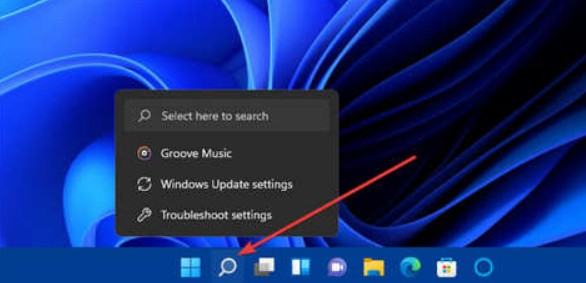
2. Windows 업데이트를 열고 업데이트 확인을 클릭한 후 win11에 적용 가능한 새 패치를 다운로드하고 설치합니다.
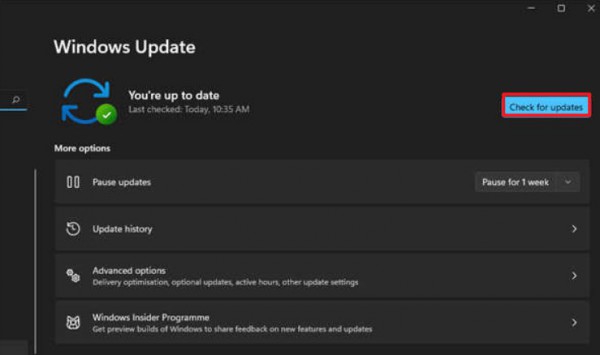
해결책 2:
1. 오른쪽 하단에 있는 스피커 아이콘을 마우스 오른쪽 버튼으로 클릭하고 사운드 설정을 선택합니다.
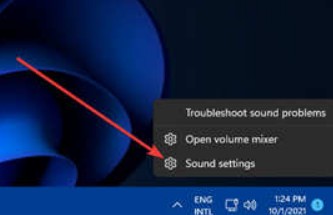
소리를 재생할 올바른 위치를 선택했는지 확인하세요. 사용 중인 사운드 출력 장치가 기본적으로 선택되어 있는지 확인하세요. 오디오 장치가 여기에 나열되지 않으면 장치 추가를 클릭하여 추가하세요.
3. 그런 다음 볼륨 상태가 음소거가 아닌지 확인하세요.
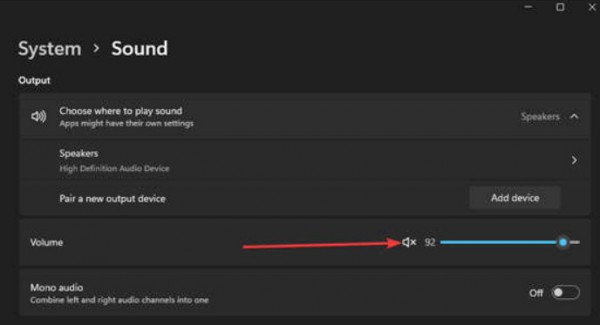
해결 방법 3:
1 장치 관리자를 시작하려면 마우스 오른쪽 버튼을 클릭하세요.

2. 사운드, 비디오, 게임 컨트롤러를 클릭합니다.
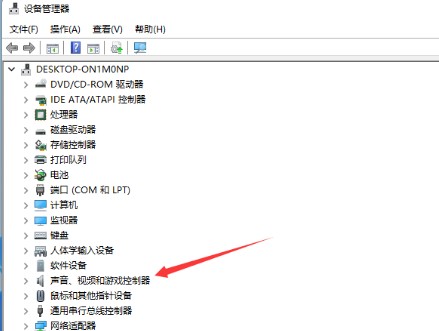
3. 드라이버를 업데이트하려면 사운드 카드를 마우스 오른쪽 버튼으로 클릭하고 선택하세요.
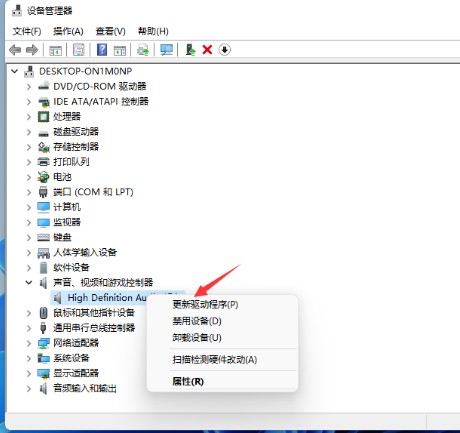
4. 드라이버를 자동으로 검색하려면 선택하세요.
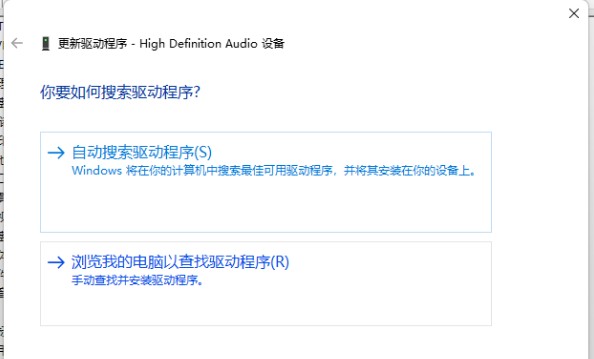
5. 사운드카드 설치가 완료될 때까지 기다리시면 됩니다.
위 내용은 win11에서 소리가 크고 조용한 문제를 해결하는 방법은 무엇입니까? win11에서 크고 부드러운 소리 문제를 해결하는 방법에 대한 튜토리얼의 상세 내용입니다. 자세한 내용은 PHP 중국어 웹사이트의 기타 관련 기사를 참조하세요!